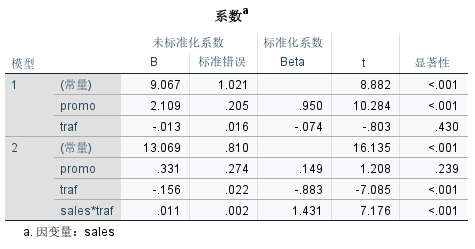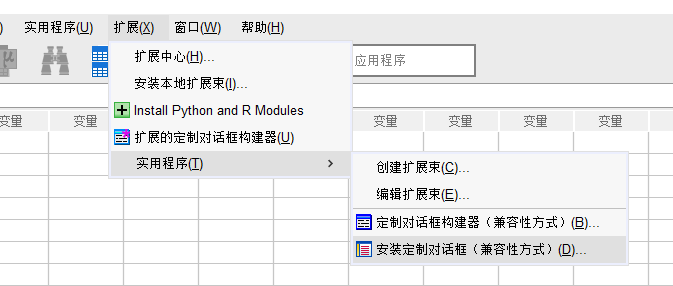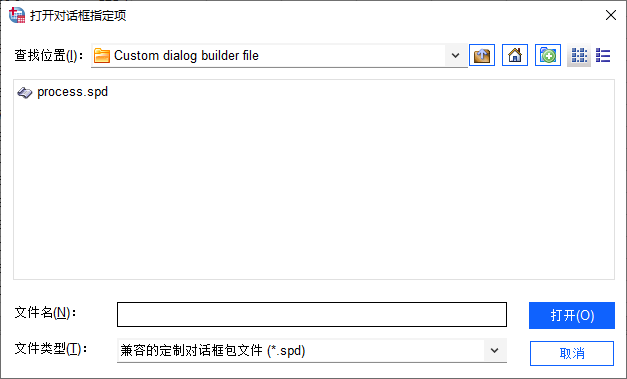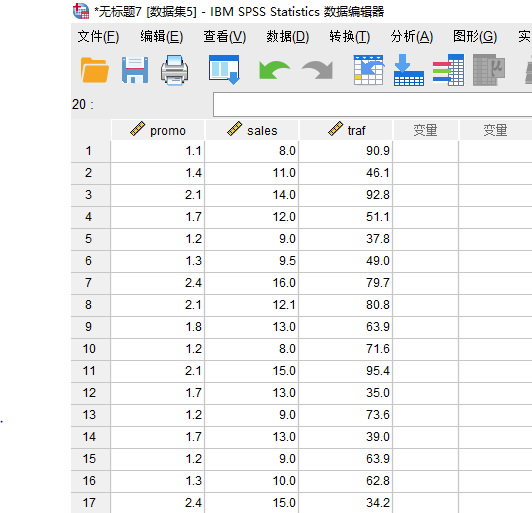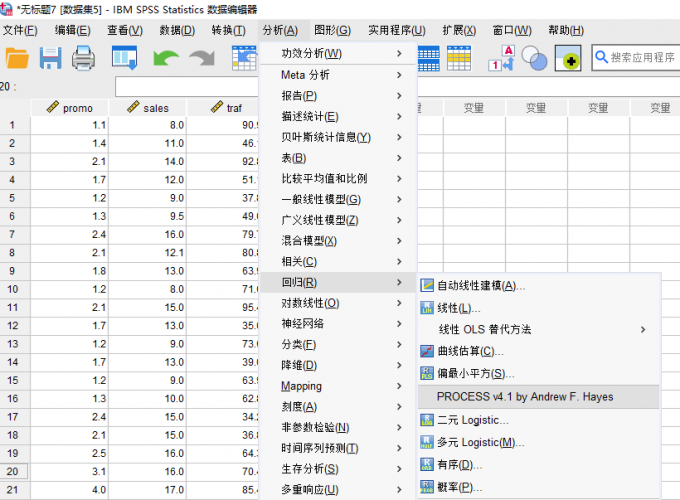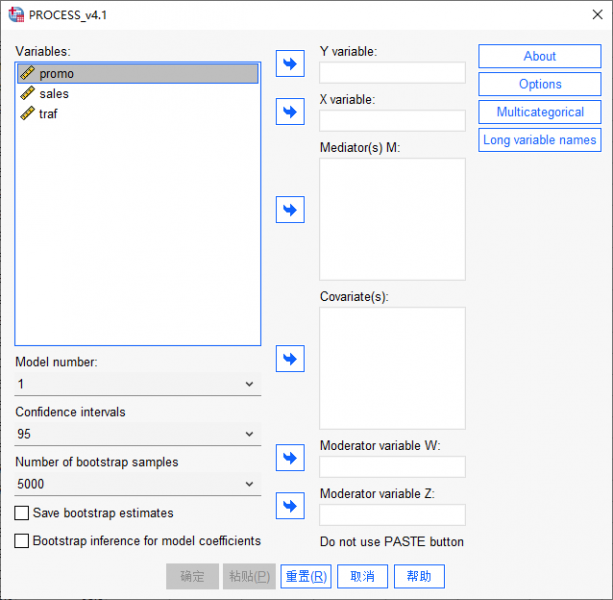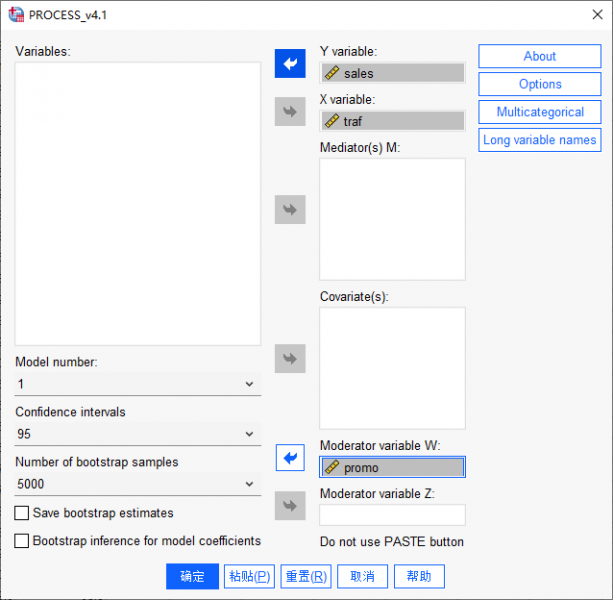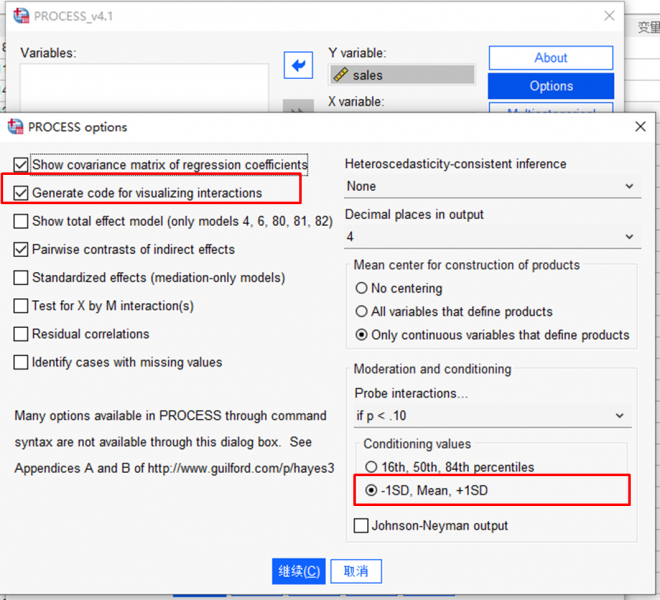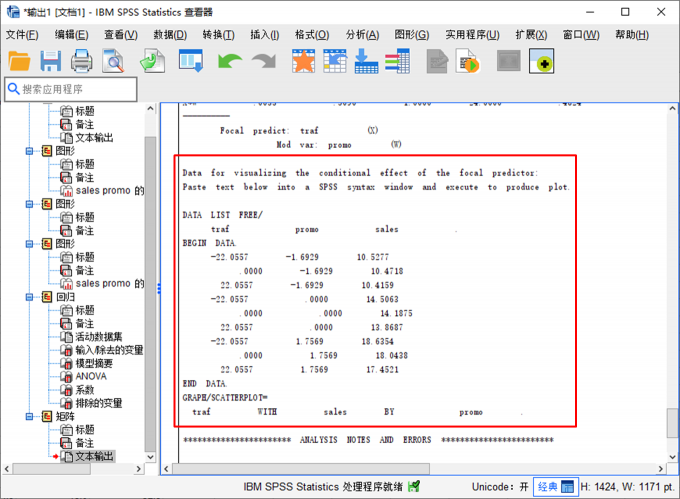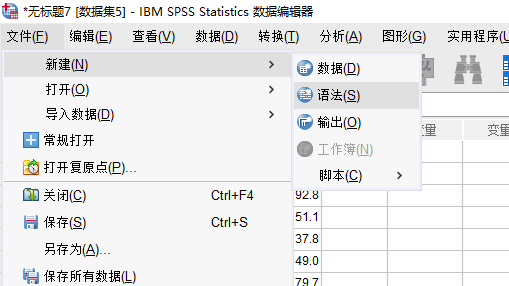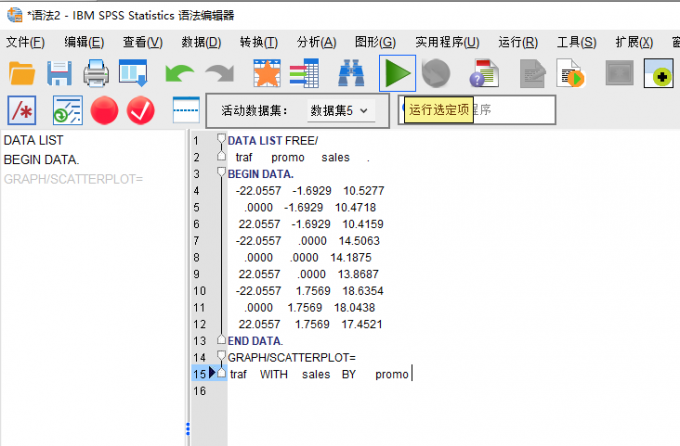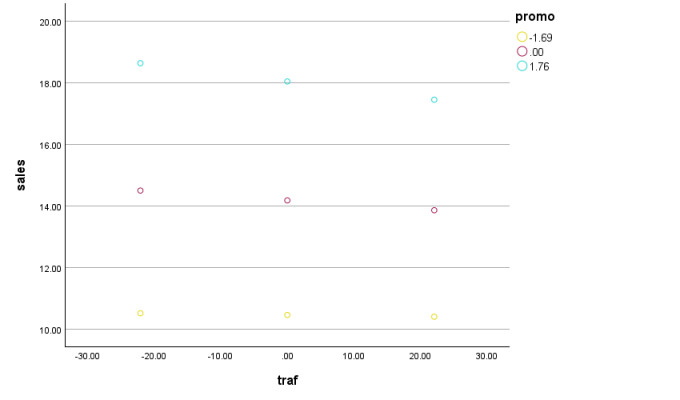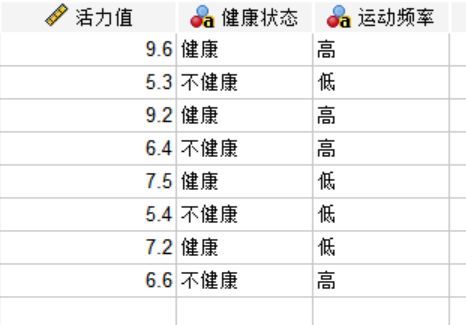- 首页
- 产品
- 下载
-
帮助中心
SPSS调节效应图的类型 SPSS调节效应图怎么画process
发布时间:2024-11-01 09: 56: 00
品牌型号:联想GeekPro 2020
系统:Windows 10 64位专业版
软件版本:SPSS 29.0.2.0
调节效应是用于研究自变量通过中介变量对因变量产生的影响,因此也称为中介效应。在SPSS的统计分析中,可通过构建交互项的线性回归方程或安装process插件来分析调节效应,并根据分析结果绘制调节效应图。本文会给大家介绍SPSS调节效应图的类型,以及SPSS调节效应图怎么画process,感兴趣的小伙伴可以一同来学习下。
一、SPSS调节效应图的类型
SPSS绘制的调节效应图主要包括两种,一种是运用process插件分析结果绘制,另一种是利用SPSS线性回归分析得到的系数结果绘制。
1.利用process插件运算结果绘制
process是SPSS用于研究调节效应的插件,可在网络上下载安装。process的运算结果中会同时提供绘制可视化图表的代码,该代码可在SPSS的语法编辑器中输入并自动绘制调节效应图。
2.利用SPSS线性回归分析得到的系数结果绘制
网络上有提供一些excel绘制调节效应图的模板,只需将SPSS线性回归分析得到的系数结果按照模板的设置输入即可得到图表。
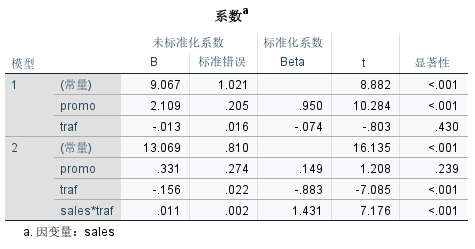
图1:调节效应系数运算结果 二、SPSS调节效应图怎么画process
接下来,我们以process插件为例,教大家SPSS调节效应图怎么画。
首先,下载并安装process插件。如图1所示,依次点击SPSS的扩展菜单-实用程序-安装定制对话框选项。
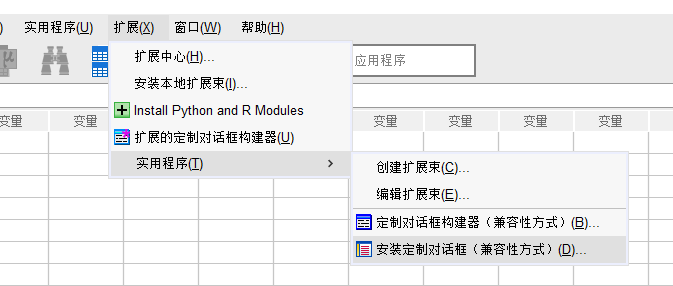
图2:安装定制对话框 在安装定制对话框中,如图3所示,打开下载好的process安装文件(文件属性为spd)目录,将安装文件添加到对话框后点击“打开”,待SPSS出现安装成功的提示语即可。
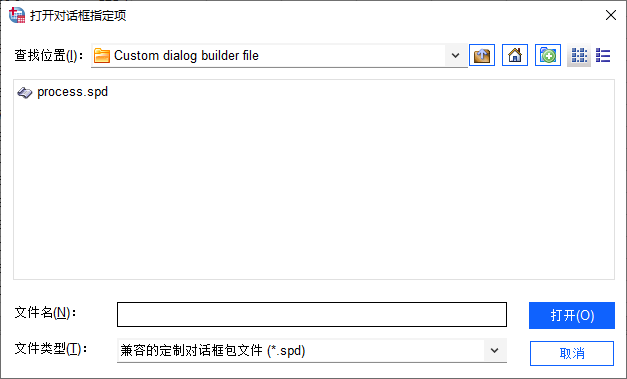
图3:打开安装包安装 完成process插件的安装后,导入SPSS调节效应分析用的数据。本例使用的是促销费用、销售额与客流量的数据,用于分析客流量是否通过促销费用影响销售额。
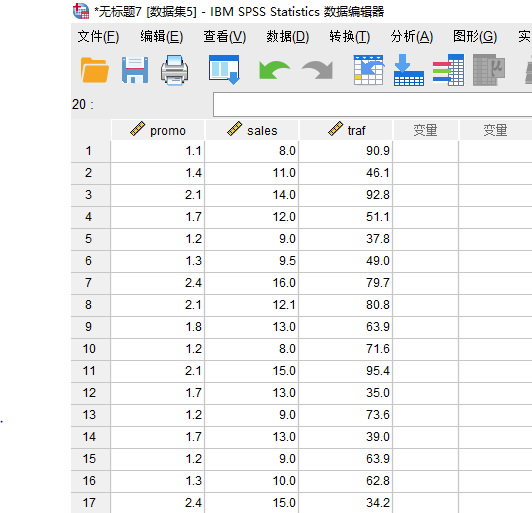
图4:导入数据 完成数据的准备后,如图5所示,依次点击SPSS的分析菜单-回归-process by Andrew F.Hayes(即上述安装的process插件)选项。
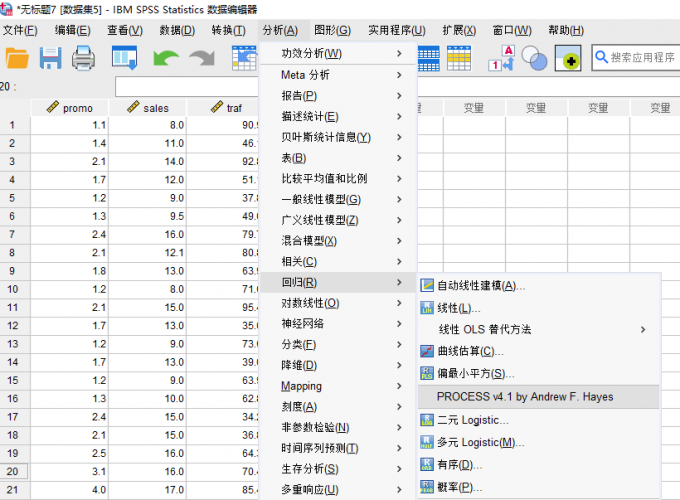
图5:使用process插件 在process的参数设置界面中,如图6所示,左侧为数据表中的变量,右侧为自变量(Y variable)、因变量(X variable)与中介变量(Moderator variable)的设置选项。其中Moderator variable W主要研究影响程度,Moderator variable Z研究影响方向。
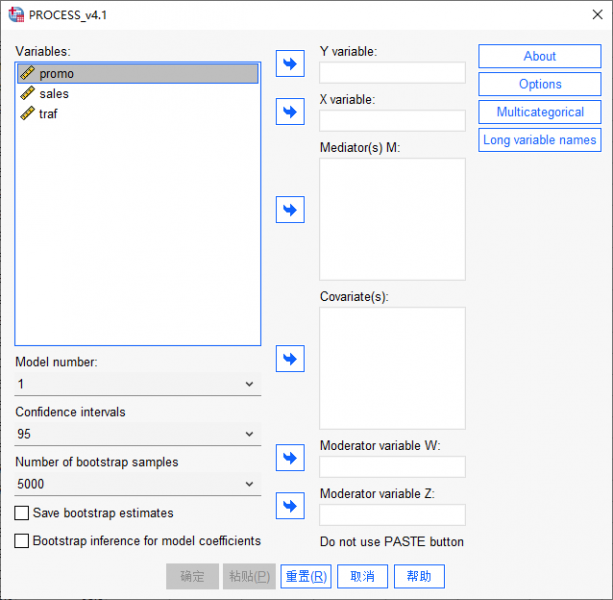
图6:process参数设置 按照以上设置原则,如图7所示,将销售额添加到因变量,客流量添加到自变量,促销费用添加到中介变量W,以研究客流量是否通过促销费用影响销售额。
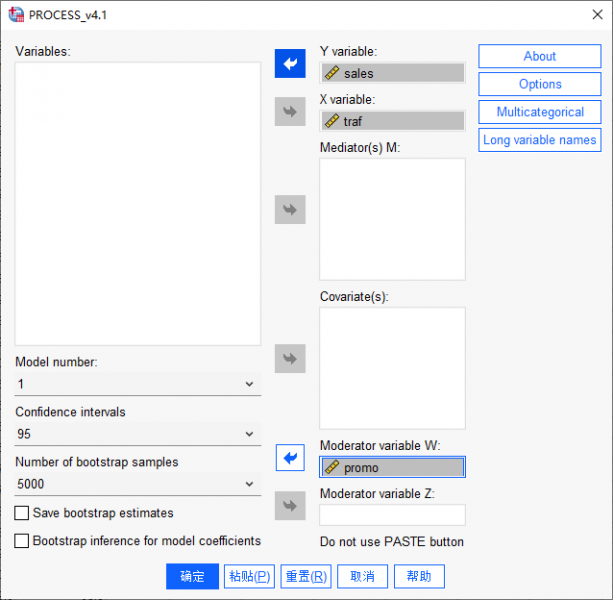
图7:添加变量 完成参数设置后,如图8所示,点击process界面右侧的“选项(options)”功能,并在弹出的窗口中重点勾选“生成可视化交互影响的代码(Generate code for visualizing interactions)”。
另外,在conditioning values中选择“-1SD,Mean,+1SD”用于绘制低水平、平均、高水平的调节值。
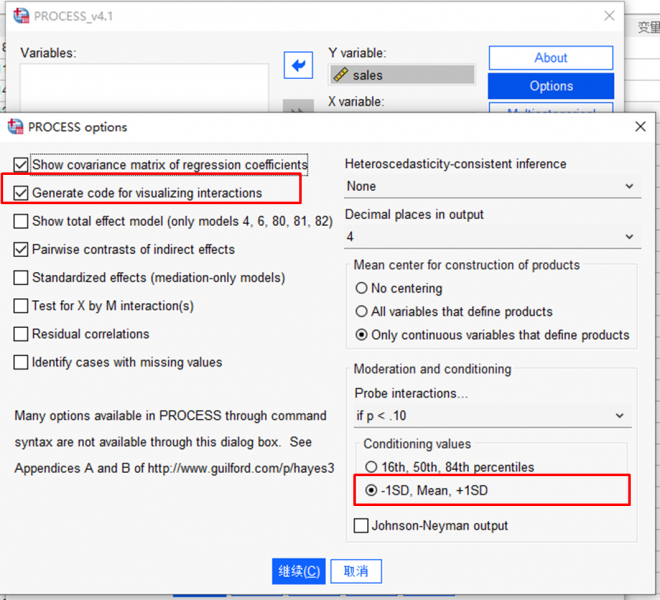
图8:选项设置 process运行后的结果如图9所示,其中包括了“可视化交互影响的代码”,可在SPSS的语法编辑器中运行并生成图表。
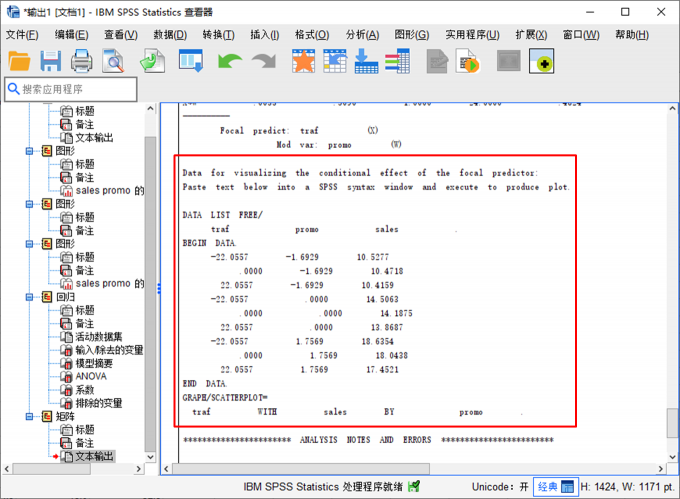
图9:调节效应图数据 那么,SPSS的语法编辑器怎么使用?如图10所示,依次点击SPSS的文件菜单-新建-语法选项,即可打开SPSS的语法编辑器。
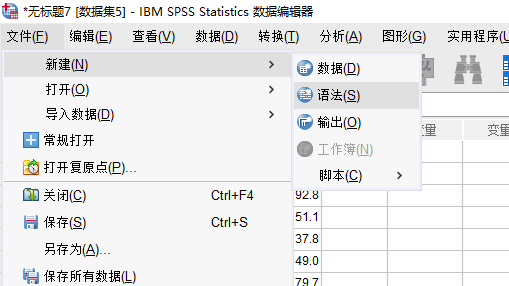
图10:新建语法窗口 打开SPSS的语法编辑器后,如图11所示,在活动数据集中选择指定的数据表,然后将process生成的代码粘贴到正文中,SPSS可以自动识别其中的代码,并将其格式化。
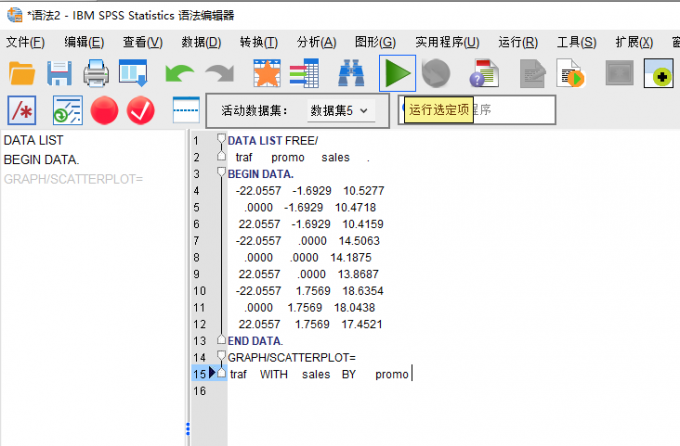
图11:输入并运行代码 完成代码的输入后,点击运行按钮,即可在SPSS的输出文档中得到图12所示的调节效应图,其中“-1.69”即“-1SD”代表低水平调节值;“0.00”即“Mean”代表平均调节值;“1.79”即“+1SD”代表高水平调节值。
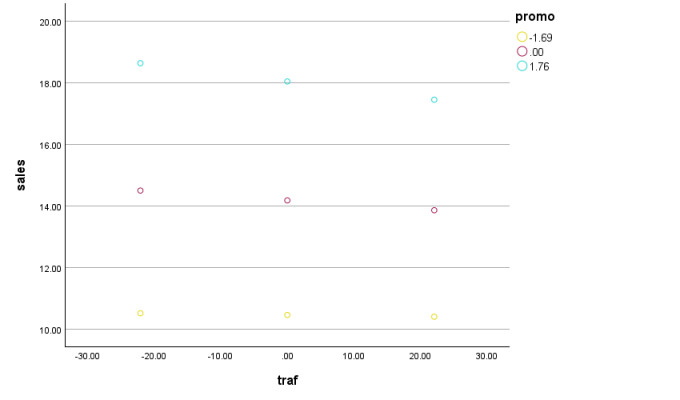
图12:调节效应图 三、小结
以上就是关于SPSS调节效应图的类型,SPSS调节效应图怎么画process的相关内容。利用SPSS的process插件,可以直接进行调节效应的分析,无需构建线性回归方程。另外,process也能提供可视化图表的代码,供在SPSS的语法编辑器中自动绘制调节效应图。因此,SPSS与process搭配使用起来更简单、省力。
作者:泽洋
展开阅读全文
︾
标签:SPSS教程,SPSS调节效应
读者也访问过这里:热门文章SPSS数据分析显著性差异分析步骤 SPSS显著性差异分析结果怎么看数据的显著性差异分析主要有三种方法,分别是卡方检验、T检验和方差分析。这三种方法都有具体的数据要求:卡方检验是对多个类别的数据进行分析,T检验是对两组数据进行分析,方差分析是对多组数据进行检验。下面,小编具体说明一下SPSS数据分析显著性差异分析步骤,SPSS显著性差异分析结果怎么看。2022-01-07实践SPSS单因素方差分析之检验结果解读在《实践SPSS单因素方差分析之变量与检验方法设置》一文中,我们已经详细地演示了IBM SPSS Statistics单因素方差分析方法的变量选择以及相关的选项、对比设置。2021-01-11spss如何做显著性分析 spss显著性差异分析怎么标abc在统计分析中,显著性分析是分析相关因素之间是否存在显著影响关系的关键性指标,通过它可以说明分析结论是否由抽样误差引起还是实际相关的,可论证分析结果的准确性。下面大家一起来看看用spss如何做显著性分析,spss显著性差异分析怎么标abc。2022-03-14SPSS回归分析中的f值是什么 SPSS回归分析F值在什么范围合适回归分析中以R表示相关性程度的高低,以F评价回归分析是否有统计学的意义,使用IBM SPSS Statistics进行回归分析,可以非常快速的完成R,F的计算,并且给出回归曲线方程,那么,SPSS回归分析中f值是什么?SPSS回归分析F值在什么范围合适,本文结合实例向大家作简单的说明。2022-07-22SPSS多元logistic回归分析的使用技巧回归分析是数据处理中较为常用的一类方法,它可以找出数据变量之间的未知关系,得到较为符合变量关系的数学表达式,以帮助用户完成数据分析。2021-04-26SPSS相关性分析结果怎么看相关性分析是对变量或个案之间相关度的测量,在SPSS中可以选择三种方法来进行相关性分析:双变量、偏相关和距离。2021-04-23最新文章SPSS软件购买大概花多少钱 SPSS软件版本有什么区别市面上的数据分析软件有很多,如SPSS、Graphpad和Stata等等,这些软件帮助我们进行许多领域的数据分析,例如临床医学中的药品效果验证、农业中的农药防治病虫害效果和社会科学的人口数据调查等等。SPSS是其中应用十分广泛的一款软件,接下来我就介绍一下SPSS软件购买大概花多少钱,SPSS软件版本有什么区别。2025-12-17SPSS怎么做多元线性回归 SPSS共线性诊断怎么判断严重性高考总分的构成是多元线性关系的一个典型例子,具体可表现为“总分=语文+数学+英语+...”。在这个关系中,总分是因变量,语文、数学和英语等科目是自变量,因变量会随着各个自变量的变化而变化。那么假设存在一个因变量y,受到自变量x1、x2和x3的影响,但是我们并不知道具体是如何变化的,我们该如何判断他们之间的关系呢?这时候就需要多元线性回归出场了,多元线性回归就是一种研究一个因变量与多个自变量之间线性关系的数学方法。本文中我就以SPSS软件为例,回答大家关于“SPSS怎么做多元线性回归,SPSS共线性诊断怎么判断严重性”的问题。2025-12-17SPSS怎么进行Logistic回归 SPSS Logistic回归分类结果不准确怎么办在数据分析中,Logistic回归常常作为处理二分类因变量的方法,应用场景广泛。使用SPSS进行Logistic回归时,很多朋友常面临分类结果不准确的问题。今天我们将会详细介绍关于SPSS怎么进行Logistic回归,SPSS Logistic回归分类结果不准确怎么办的相关问题。2025-12-10SPSS如何随机抽取样本数据 SPSS如何随机选取70%的数据我们在进行数据分析的工作时,有时为了减少人为误差,避免样本集中在某些特定群体上,所以需要随机抽取样本数据。SPSS既能帮助我们处理不同的数据样本,还可以指定选取相关的数据内容,做到更加精准的数据匹配。接下来给大家介绍SPSS如何随机抽取样本数据,SPSS如何随机选取70%的数据的具体内容。2025-12-10SPSS怎么做因子分析 SPSS因子载荷怎么看变量聚类结构在经济学的领域中,市场如同“一只看不见的手”,在无形之中调节供求关系,并决定商品价格。如果我们将其具体到一件商品的话,究竟是什么因素在影响着它的价格呢?因子分析就可以为我们解答这个问题。在统计学领域,因子分析就是探究这只“看不见的手”的一种分析方法,它旨在揭示观测变量背后的潜在驱动力,正如数理逻辑对于数学成绩的影响,或者品牌形象对于产品销售情况的影响。总的来说,因子分析就是一种探究潜在变量(即潜在因子)与观测变量之间的相关性的方法。下面我以在SPSS中做因子分析的方法为例,给大家介绍一下关于SPSS怎么做因子分析,SPSS因子载荷怎么看变量聚类结构的相关内容。2025-12-10SPSS怎样绘制散点图 SPSS散点图趋势线不明显怎么办散点图是常用的数据分析工具,它能够直观展现变量间的关联情况,还能帮助评估数据间可能存在的潜在关系。在数据分析中,散点图的应用十分广泛。而SPSS作为专业制图软件,可以轻松绘制各种散点图。今天我们将和大家一起探讨关于SPSS怎样绘制散点图,SPSS散点图趋势线不明显怎么办的相关内容。2025-12-10微信公众号
欢迎加入 SPSS 产品的大家庭,立即扫码关注,获取更多软件动态和资源福利。
读者也喜欢这些内容:
-

SPSS显著性小于0.001的意义 SPSS显著性大于0.05怎么办
在使用SPSS软件进行数据分析工作的过程中,得到的显著性水平分析结果具有极为重要的作用。它能够帮助我们衡量变量之间是否存在真实的关联,或者不同组别数据之间是否存在实质性的差异。今天我们就一起来探讨关于SPSS显著性小于0.001的意义,SPSS显著性大于0.05怎么办的问题。...
阅读全文 >
-

SPSS数据导入是什么意思 SPSS数据导入后显示不完整
在使用SPSS进行数据集分析的时候,可以通过导入数据功能将数据集整体导入到SPSS中,使用起来非常的方便,不过在导入数据集的时候,也会遇到一些问题,例如数据导入不进去、导入进去的数据不完整等等,下面给大家详细讲解有关SPSS数据导入的内容,SPSS数据导入是什么意思,SPSS数据导入后显示不完整。...
阅读全文 >
-
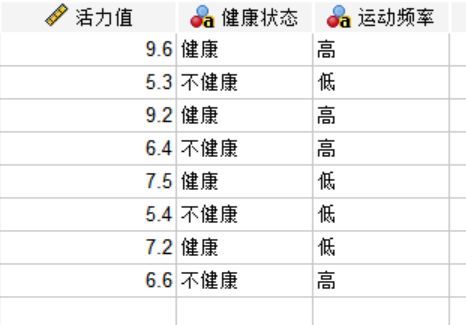
SPSS交互作用分析怎么做 SPSS交互作用分析结果怎么看
在数据统计领域,如果要对数据组多类变量的关系进行研究,我们可以使用SPSS主体间效应分析和交互作用图绘制的功能。当运用了SPSS交互作用的图片绘制和数据测算,我们能够直观清晰地看出不同变量对因变量的影响。今天,我们以SPSS交互作用分析怎么做,SPSS交互作用分析结果怎么看这两个问题为例,带大家了解一下SPSS交互作用的知识。...
阅读全文 >
-

SPSS变量视图如何设置 SPSS变量视图测量类型有哪些
在使用SPSS进行数据统计分析时,无论是录入数据,还是直接将数据导入到SPSS中,都需要在SPSS变量视图中对数量变量进行设置,这是进行数据分析之前必不可少的操作。下面给大家详细讲解有关SPSS变量视图如何设置,SPSS变量视图测量类型有哪些的内容。...
阅读全文 >
-